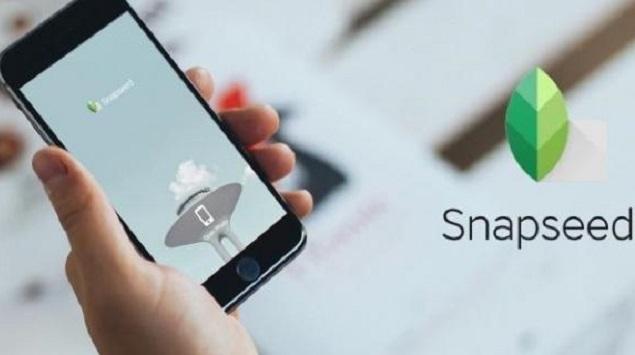Banyak sekali aplikasi editing khusus untuk mobile photography yang tersebar di pasaran, namun orang-orang tampaknya tidak pernah beralih dari aplikasi seperti VSCOcam, Afterlight, dan Snapseed. Tidaklah mengherankan, karena ketiga aplikasi ini adalah pionir editing mobile photography.
Mengenai usability, tak bisa dipungkiri bahwa VSCOcam lebih digemari oleh orang-orang karena tampilan dan cara penggunaannya yang lebih friendly dibandingkan Afterlight dan Snapseed. Ini dikarenakan Afterlight dan Snapseed menawarkan opsi yang lebih advanced untuk fotografi yang lebih profesional. Pun, bukan berarti kedua aplikasi ini sepi peminat, karena masing-masing aplikasi tersebut memiliki keunggulan yang tidak dimiliki oleh VSCOcam. Salah satu contoh keunggulan dari Snapseed adalah bisa menghilangkan obyek yang dirasa mengganggu dari sebuah foto. Menarik, bukan?
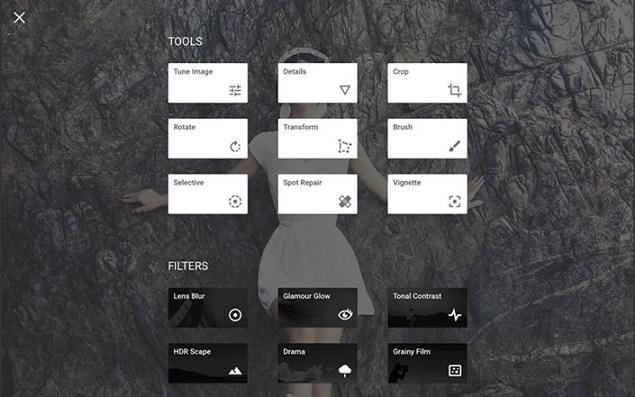
Yang lebih mengasyikannya lagi, Google baru-baru ini telah merilis Snapseed 2.0, yang merupakan update dari Snapseed yang sebelumnya, dan menawarkan opsi-opsi fotografi yang lebih maju dan menarik.
Cara Menggunakan Snapseed
Sebelum menggunakan fitur-fitur Snapseed, ada baiknya bagimu untuk mengoreksi pola eksposur, warna, dan kontras dengan menggunakan fitur Fine Tune. Setelah foto diperbaiki, kalian bisa melanjutkan editing fotomu.
- Filter Hitam-Putih
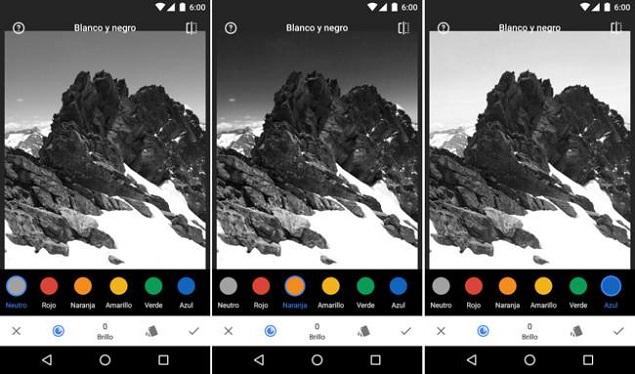
Filter yang satu ini berfungsi untuk mengubah fotomu menjadi hitam dan putih dengan mudah . Untuk menggunakan filter ini, kalian hanya perlu mengetuk tombol ‘Black & White’ yang terletak di halaman filter paling bawah. Kalian juga bisa mengakses lebih banyak pilihan filter presets dengan mengetuk ikon layer berlapis di bagian kanan bawah layar. Ada enam pilihan filter presets, yaitu Neutral, Contrast, Bright, Dark, Film, dan Darken Sky.
Setelah memilih filter yang dimaui, kalian bisa mengatur konfigurasi foto dengan menekan layar. Pengaturan seperti Brightness, Contrast, dan Grain akan dimunculkan. Kalian bisa mengatur konsentrasi ketiga opsi pengaturan ini dengan menggesernya ke kiri atau ke kanan untuk menyesuaikan tune pada fotomu.
- Vintage Filter untuk Efek Foto ‘Antik’
Untuk kalian yang ingin menciptakan foto antik nan klasik bisa menggunakan filter ini, yang bisa menyulap foto biasa menjadi foto bergaya vintage dengan sangat menakjubkan. Untuk menggunakan filter ini, cukup ketuk tombol filter Vintage, kemudian ketuk ikon layer berlapis. Snapseed 2.0 menawarkan 12 pilihan filter presets yang bisa dipilih sesuai dengan seleramu. Kalian juga bisa menambahkan kesan vintage dengan menggunakan ikon blur yang tertelak di bagian kanan. Ikon blur ini berfungsi untuk memburamkan fotomu.
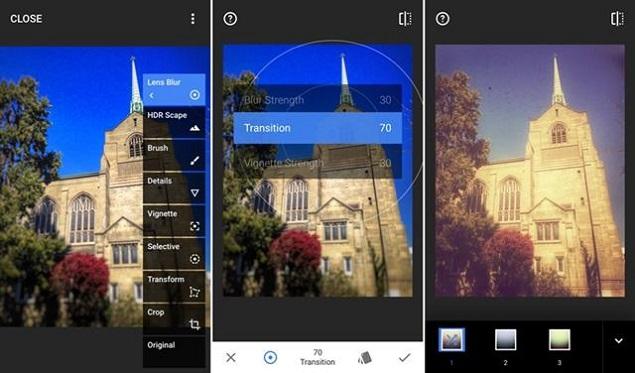
Kalian juga bisa mengatur konfigurasi foto dengan mengetuk layar. Opsi pengaturan untuk brightness, saturation, style strength, dan vignette strength akan muncul. Kalian juga bisa mengatur opsi-opsi ini dengan menggeser preset ke kiri atau ke kanan.
- Retrolux Filter untuk Efek Foto Retro
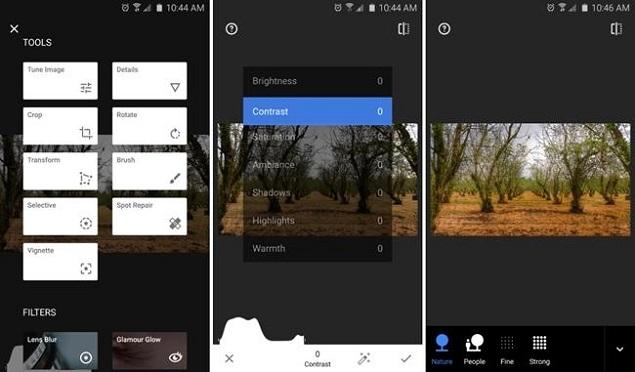
Retrolux adalah filter yang bisa kamu gunakan untuk menghasilkan foto yang unik. Filter ini memanfaatkan banjir cahaya dan guratan untuk menghasilkan foto bertema retro. Retrolux menawarkan 13 filter presets yang bisa digunakan. Kalian juga bisa mengetuk ikon panah jika menginginkan Snapseed 2.0 untuk memilihkan filter secara acak.
- Filter Glamour Glow untuk Foto ‘Bercahaya’
Filter ini merupakan filter baru yang ditawarkan di Snapseed 2.0. Filter ini dapat mengubah warna pencahayaan dan memberikan efek ‘glow’ yang glamor pada fotomu. Filter ini menawarkan 5 buah filter preset yang bisa dipilih. Sama seperti filter-filter sebelumnya, kalian bisa mengatur konfigurasi filter dengan cara mengetuk layar, dan tiga opsi (Glow, Saturation, dan Warmth) pun akan dimunculkan.
- Filter HDR Scape untuk Konfigurasi Seimbang
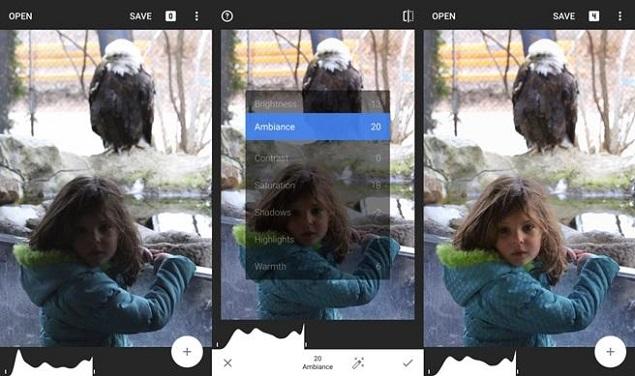
HDR yang merupakan singkatan dari High Dynamic Range adalah filter yang bisa digunakan untuk menyeimbangkan eksposur cahaya pada seluruh permukaan gambar. Filter ini bisa digunakan pada foto-foto dengan kontras tinggi, seperti foto lanskap pemandangan. Kalian harus berhati-hati dalam menggunakan filter ini karena dapat mengakibatkan rusaknya gambar.
Untuk menggunakan filter ini, kalian cukup mengetuk tombol HDR Scape pada menu filter. Filter ini menyajikan empat pilihan preset, yaitu Nature, People, Fine, dan Strong. Kalian juga bisa menyesuaikan konfigurasi cahaya dan kontras foto dengan mengetuk layar. Opsi konfigurasinya antara lain Strength, Brightness, dan Saturation yang bisa kalian atur dengan menggeser bar masing-masing ke kiri atau ke kanan.
Begitulah tips dan trik dalam menggunakan filter di Snapseed 2.0. Kalian tertarik untuk mencobanya?